oppo手机指纹设置怎么弄?新手必看步骤教程
在OPPO手机上设置指纹功能可以快速解锁手机、验证支付信息以及进入安全应用,操作过程简单直观,以下是详细的设置步骤和注意事项,帮助您顺利完成指纹配置。

准备工作
在开始设置前,请确保您的OPPO手机系统已更新至最新版本,且指纹识别区域(通常是屏幕或后置指纹按键)干净无异物,进入“设置”应用,选择“生物识别与密码”,部分机型可能显示“指纹、面容与密码”,点击进入指纹管理界面。
添加指纹
-
进入设置路径
打开“设置”>“生物识别与密码”>“指纹”,点击“添加指纹”,首次使用时需先设置锁屏密码或图案,作为指纹验证失败后的备用验证方式。 -
放置手指
将手指轻轻放在指纹识别区域,系统会提示“请触摸传感器”,此时需用手指覆盖整个识别区域,确保指尖和指肚都能被识别到,开始录入时,系统会自动引导您抬起和放下手指,重复5-10次直至提示录入完成。
-
录入技巧
- 角度覆盖:录入时尽量调整手指角度,确保从不同方向(如左侧、右侧、中心)按压指纹区域,提升识别准确率。
- 力度适中:避免用力过猛或过轻,以自然触屏的力度按压即可。
- 保持清洁:确保手指和指纹传感器无汗渍、灰尘,否则可能导致识别失败。
管理指纹功能
添加成功后,您可以在指纹管理界面开启以下功能:
- 解锁手机:开启后可用指纹解锁屏幕,关闭后需使用密码或图案。
- 验证支付:支持OPPO Pay、支付宝、微信等应用的指纹支付,需单独在对应应用中开启。
- 进入安全应用:为相册、笔记等私密应用设置指纹验证,保护隐私。
- 确认密码:在修改系统设置或删除指纹时,需通过指纹验证身份。
部分机型支持“指纹快捷功能”,例如长按指纹截屏、打开负一屏等,可在“指纹设置”中自定义操作。
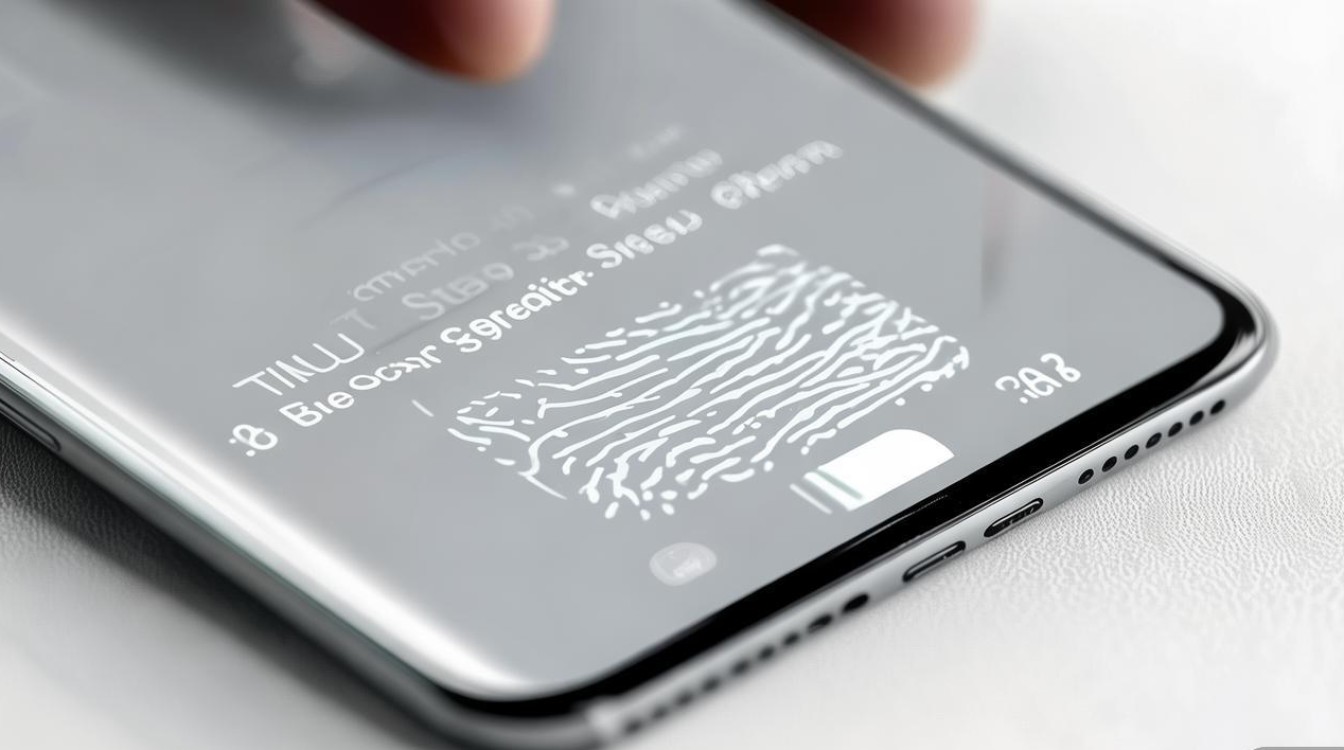
常见问题解决
| 问题现象 | 可能原因 | 解决方法 |
|---|---|---|
| 指纹识别失败 | 手指潮湿或传感器脏污 | 用干布擦拭传感器,确保手指干燥 |
| 识别速度慢 | 指纹录入不完整 | 重新添加指纹,覆盖更多角度 |
| 无法添加指纹 | 系统版本过低 | 升级系统至最新版本后重试 |
安全注意事项
- 备用验证方式:建议同时设置密码或图案,避免指纹无法识别时无法使用手机。
- 指纹数量限制:OPPO手机最多支持录入5个指纹,建议录入不同手指备用。
- 隐私保护:勿将指纹录入告知他人,定期检查指纹列表,删除未知指纹。
相关问答FAQs
问题1:为什么OPPO手机添加指纹时提示“录入质量差”?
解答:通常是由于手指按压角度单一或力度不均导致,建议重新录入时,缓慢旋转手指,确保指纹传感器完整捕捉不同区域的纹路,同时保持手指干燥,若多次失败,可尝试使用指肚而非指尖录入,指肚纹路更清晰,识别效果更佳。
问题2:指纹解锁后如何快速进入隐私空间?
解答:部分OPPO机型支持“指纹快捷进入隐私空间”功能,需先在“设置”>“隐私空间”中创建隐私空间并绑定指纹,然后在“指纹设置”中开启“隐私空间快捷入口”,设置完成后,从锁屏界面用指纹上滑即可快速进入隐私空间,无需额外输入密码。
版权声明:本文由环云手机汇 - 聚焦全球新机与行业动态!发布,如需转载请注明出处。












 冀ICP备2021017634号-5
冀ICP备2021017634号-5
 冀公网安备13062802000102号
冀公网安备13062802000102号